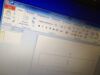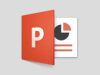Come convertire PowerPoint in PDF
Ti è stato chiesto di trasferire il contenuto di alcune presentazioni PowerPoint in dei file PDF, in modo da facilitarne la consultazione, ma non sai come fare? Non ti preoccupare. Si tratta di un’operazione semplicissima che, volendo, si può eseguire in maniera totalmente gratuita. Basta usare gli strumenti giusti.
Per scoprire quali sono questi strumenti “giusti” e capire come convertire PowerPoint in PDF utilizzandoli, continua a leggere. Qui sotto trovi infatti un elenco di software e servizi online che permettono di raggiungere lo scopo in maniera estremamente rapida e intuitiva. In poche parole non devi far altro che prendere le tue presentazioni, aprirle (o trascinarle nella finestra del browser, nel caso dei servizi online) e pigiare su un bottone. Più semplice di così?
I PDF ottenuti conterranno tutti i testi, le immagini e gli elementi grafici presenti nelle presentazioni originali. Non ci saranno perdite qualitative e i documenti saranno visualizzabili liberamente con qualsiasi programma adatto alla lettura dei file in formato PDF, non serviranno né Office né altri software particolari. Allora, sei pronto a cominciare? Buon lavoro!
Indice
- Come convertire PowerPoint in PDF gratis
- Come convertire PowerPoint in PDF online
- App per convertire PowerPoint in PDF
Come convertire PowerPoint in PDF gratis
La domanda che ti stai ponendo è come convertire PPT in PDF gratis e non voglio farti attendere troppo: ti fornisco in basso tutte le informazioni in merito a questa procedura utilizzando i migliori software della categoria. Come ti ho già anticipato in apertura, non dovrai fare nulla di particolarmente complicato, non temere.
PowerPoint (Windows/macOS)
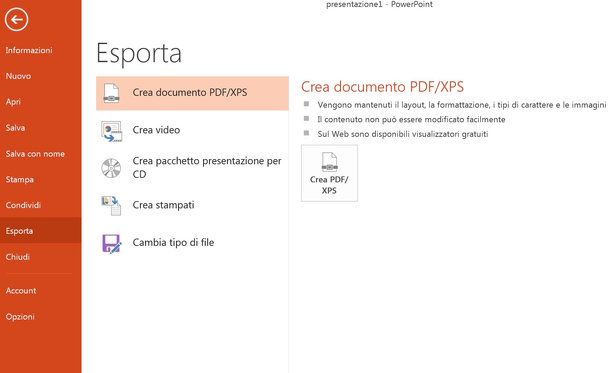
Probabilmente la cosa sarà estranea a molti ma il sistema più semplice per convertire le presentazioni di PowerPoint in file PDF è proprio quello di utilizzare il famoso software di casa Microsoft. Quindi, se utilizzi una versione di Office pari o superiore alla 2007, puoi esportare le tue presentazioni in PDF semplicemente facendo clic sul pulsante File che si trova in alto a sinistra (o sul logo di Office, se utilizzi PowerPoint 2007) e selezionando le voci Esporta > Crea documento PDF/XPS > Crea PDF/XPS dal menu che si apre.
In alternativa puoi anche recarti nel menu File > Salva con nome e selezionare l’opzione PDF dal menu a tendina Salva come, è praticamente la stessa cosa.
Se non hai Office sul tuo computer e non sai come fare per effettuarne il download e l’installazione, leggi il mio articolo su come scaricare Office. Ti ricordo che si tratta di una soluzione a pagamento ma eventualmente è possibile scaricarne una versione di prova fruibile gratuitamente per un arco di tempo limitato.
LibreOffice (Windows/macOS/Linux)
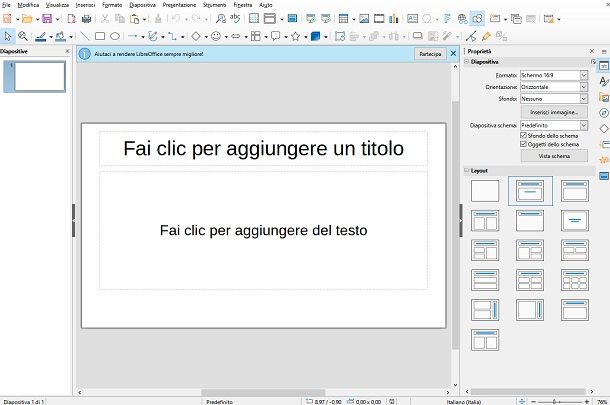
In mancanza di Office è possibile rivolgersi a LibreOffice. Non ne hai mai sentito parlare? Male. Si tratta di una straordinaria suite per la produttività, gratuita e open source, compatibile con tutti i file di Microsoft Office e dotata della funzione di esportazione in PDF. È disponibile per Windows, macOS e Linux.
Se vuoi scaricare e installare il software per iniziare subito le tue conversioni, ti invito a leggere la mia guida specifica che ti ho appena linkato, potrai così iniziare a sfruttare questa suite per la produttività sui tuoi dispositivi.
Adesso apri LibreOffice, seleziona la voce per aprire un file dal menu e scegli il documento PPT/PPTX che vuoi convertire. Quando questo è aperto, clicca su File (in alto a sinistra) e scegli le voci di menu Esporta come > Esporta nel formato PDF.
Ora non ti resta altro da fare che regolare eventuali preferenze relative al documento PDF da ottenere (es. il grado di compressione, la password e i permessi file e così via) tramite le caselle e le schede visualizzate su schermo, premere nuovamente su Esporta e scegliere la destinazione di salvataggio del file.
Keynote (macOS)
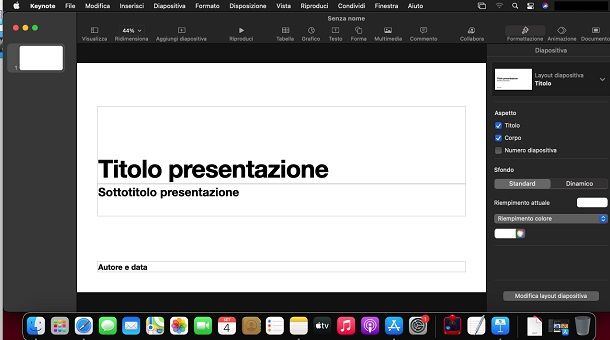
Ti stai chiedendo come convertire PowerPoint in PDF su Mac perché disponi di un computer a marchio Apple? Nessun problema, l’operazione è facilmente eseguibile, oltre che con PowerPoint e LibreOffice di cui ti ho appena parlato, anche con l’applicazione Keynote di Apple (la puoi trovare gratis su Mac App Store, nel caso non l’avessi già).
Se disponi esclusivamente di Keynote sul tuo Mac, per aprire il file PPT o PPTX da convertire ti basterà cliccare due volte su questo per far sì che si apra nel software in questione. In caso tu abbia più di un’applicazione di questo tipo, clicca sul file con il tasto destro del mouse e scegli Apri con > Keynote dalla lista.
Ora che la tua presentazione è aperta in Keynote, fai clic su File > Esporta come e seleziona il formato di destinazione (in questo caso la voce PDF…). Nella schermata successiva potrai aggiungere altre opzioni inserendo la spunta dove opportuno (includi le diapositive ignorate, includi note del presentatore e così via), dopo aver effettuato la tua selezione clicca su Avanti… in basso a destra. Non resta altro da fare che digitare il nome del file e poi cliccare su Esporta per concludere l’operazione.
Come convertire PowerPoint in PDF online
Hai bisogno di convertire più presentazioni contemporaneamente? Non ti va di installare altri programmi sul tuo PC? Nessun problema. Esistono dei servizi online che consentono di trasformare le presentazioni di PowerPoint in documenti PDF direttamente dal browser, senza ricorrere né a plugin né a estensioni particolari. Facciamo subito qualche esempio fra i migliori.
Nota bene: sebbene i gestori dei servizi in questione assicurino di cancellare i file caricati sui loro server entro poche ore dall’upload, non abbiamo controllo su ciò, dunque l’uso di servizi basati sul cloud è sempre da considerarsi come un potenziale rischio per la privacy; evitalo se hai a che fare con documenti contenenti dati sensibili.
Online2PDF
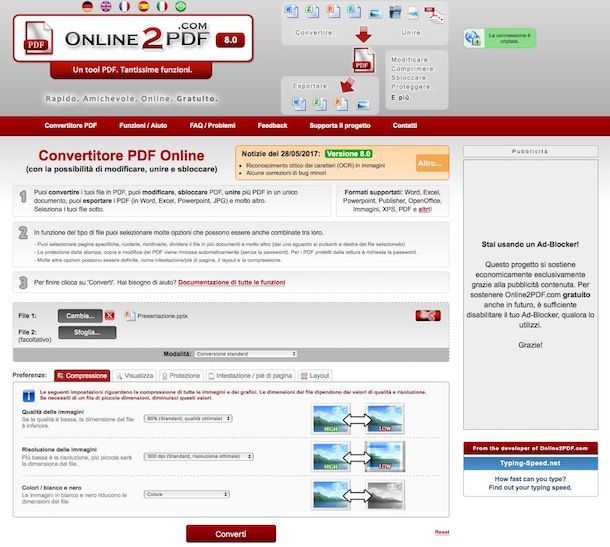
Online2PDF è un servizio Web che permette di convertire PowerPoint in PDF in maniera totalmente gratuita. Non richiede registrazioni per poter essere utilizzato e permette di unificare il contenuto di due o più presentazioni in un unico PDF, tuttavia presenta un limite di upload: permette di elaborare un numero massimo di 20 file alla volta per un peso complessivo di 150 MB.
Per scoprire come funziona, collegati alla sua pagina principale e trascina le presentazioni da convertire in PDF nel riquadro collocato in basso. Volendo, puoi selezionare i file su cui andare ad agire anche manualmente, facendo clic sul bottone Seleziona i file.
Adesso, tramite il menu a tendina collocato accanto alla voce converti in, indica se vuoi creare un unico file PDF (scegliendo File PDF (.pdf)) oppure trasformare ogni pagina della presentazione in un file PDF separato (scegliendo in questo caso Ogni pagina come file PDF separato). Al termine della selezione clicca sul pulsante Converti in basso e attendi che i documenti vengano prima elaborati e poi scaricati sul tuo PC, avviene tutto in maniera automatica.
Se vuoi, prima di avviare la procedura di conversione puoi anche impostare alcuni aspetti del file finale facendo clic sulle schede Compressione, Visualizza, Protezione, Intestazione / piè di pagina e Layout che si trovano in basso e intervenendo poi sulle varie voci disponibili.
Smallpdf
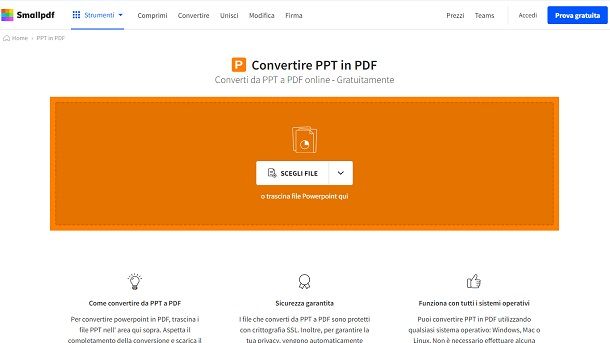
Smallpdf è un altro sito che ti permette di trasformare i tuoi documenti PPT in PDF, in questo caso però c’è una limitazione importante: puoi infatti lavorare gratis su due soli file al giorno, per effettuare più conversioni è necessario sottoscrivere un abbonamento al costo di 7,5 euro al mese.
Se vuoi comunque provare il servizio gratuito, recati innanzitutto su questa pagina e trascina il tuo file PowerPoint nel riquadro centrale, oppure clicca su Scegli file per selezionarlo manualmente dalle cartelle sul tuo computer. La conversione verrà eseguita seduta stante e, al termine della procedura, visualizzerai una schermata dalla quale potrai cliccare sul pulsante Scarica per effettuare il download del file PDF: lo troverai nella cartella predefinita sul tuo computer.
Ti ricordo che per accedere a funzioni avanzate del servizio, come per esempio la condivisione diretta dei file convertiti, è necessario passare al piano Pro in abbonamento.
iLovePDF
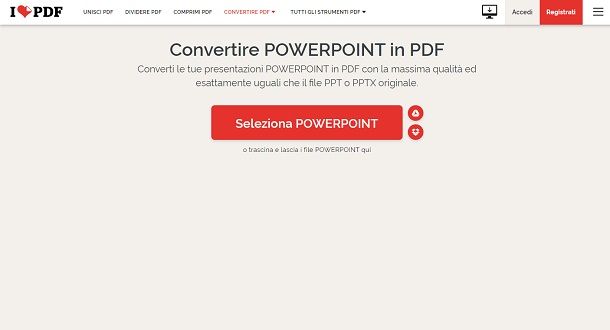
Continuando la carrellata di siti online che permettono la trasformazione gratuita di file PPT in PDF ti presento iLovePDF, un portale molto completo che, senza necessità di alcuna installazione, ti consente di modificare a piacimento i tuoi file PDF e non. Nella versione gratis consente di operare su un solo file alla volta con dimensioni massime di 15MB; per rimuovere le limitazioni occorre passare a un piano a pagamento. Maggiori info qui.
Per utilizzarlo, recati su questa pagina e potrai trascinare direttamente il PPT o PPTX da convertire, oppure cliccare sul pulsante Seleziona Powerpoint per selezionarlo manualmente. In questo caso, iLovePDF permette anche l’uso di Google Drive o Dropbox, qualora il file sia salvato sul cloud. Per accedere a queste opzioni ti basterà cliccare sulle apposite icone ed effettuare l’accesso con il tuo account.
Dopo aver caricato il file, potrai sceglierne di ulteriori per effettuare una conversione multipla cliccando sul pulsante +, in caso contrario ti basterà selezionare il pulsante Convertire in PDF in basso a destra. Attendi che la procedura venga portata a termine e il file verrà scaricato immediatamente nella tua cartella predefinita in modo automatico. Se il download non si avvia clicca sul pulsante Scarica PDF.
Nella stessa schermata hai a disposizione anche altre opzioni: salvare il file su Google Drive, Dropbox, copiare l’URL per condividerlo oppure cancellare il file (cliccando sull’icona del cestino).
App per convertire PowerPoint in PDF
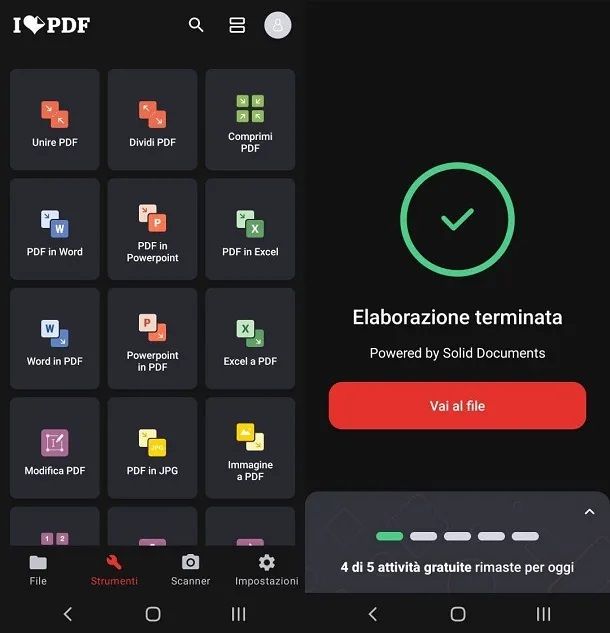
Hai esigenza di trasformare un PowerPoint in PDF ma non hai accesso a un computer tramite il quale eseguire l’operazione? Hai solo lo smartphone a portata di mano e ti è stato chiesto di eseguire questa conversione al più presto? Nessun problema, qui in basso ti presento alcune app per convertire PowerPoint in PDF da smartphone e tablet.
- Microsoft Office (Android/iOS/iPadOS) – a differenza della versione per PC, Microsoft Office per smartphone è gratuito da utilizzare. Ti basta fare il login con il tuo account Microsoft, premere l’icona dei quattro cerchi in basso a destra, dove c’è scritto Azioni, e scegliere Documento in PDF. Seleziona dunque l’opzione Sfoglia, trova il file da convertire e selezionalo: la conversione verrà eseguita automaticamente e dovrai toccare i tre puntini verticali in alto a destra e scegliere Salva con nome per terminare la procedura.
- iLovePDF (Android/iOS/iPadOS) – la versione mobile del servizio Web menzionato prima. Per usarla, fai tap su Strumenti, scegliendo dalla lista Powerpoint in PDF. Naviga poi all’interno delle cartelle dello smartphone per scegliere il file PPT/PPTX da convertire, fai tap su Successivo, attendi che la procedura sia completa e poi seleziona Vai al file per accedere al file convertito. Il documento resterà disponibile facendo tap su File in basso a sinistra e selezionando poi File elaborati.
- PPTX to PDF Converter (Android) – app di semplice utilizzo basata sul cloud. Dopo averla installata, ti basterà aprirla e premere il pulsante Select file per trovare la presentazione PPT o PPTX all’interno del dispositivo. Dopo aver fatto tap su quest’ultima, tocca Convert e al termine dell’operazione potrai scaricare il file toccando i tre puntini verticali e selezionando la voce Save.

Autore
Salvatore Aranzulla
Salvatore Aranzulla è il blogger e divulgatore informatico più letto in Italia. Noto per aver scoperto delle vulnerabilità nei siti di Google e Microsoft. Collabora con riviste di informatica e cura la rubrica tecnologica del quotidiano Il Messaggero. È il fondatore di Aranzulla.it, uno dei trenta siti più visitati d'Italia, nel quale risponde con semplicità a migliaia di dubbi di tipo informatico. Ha pubblicato per Mondadori e Mondadori Informatica.